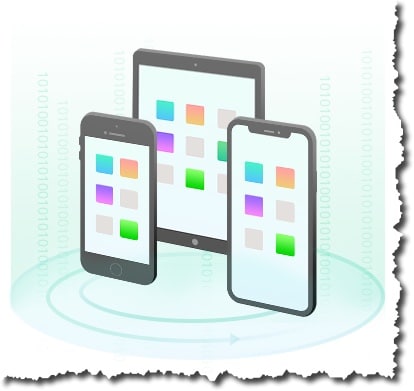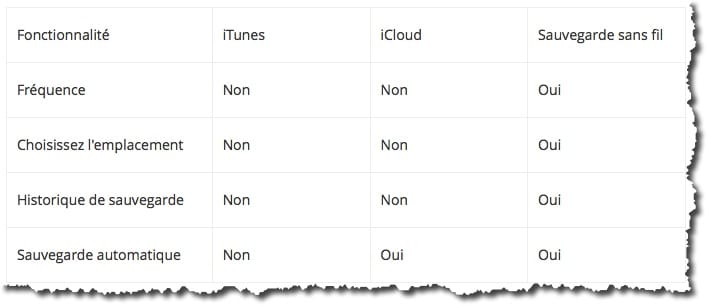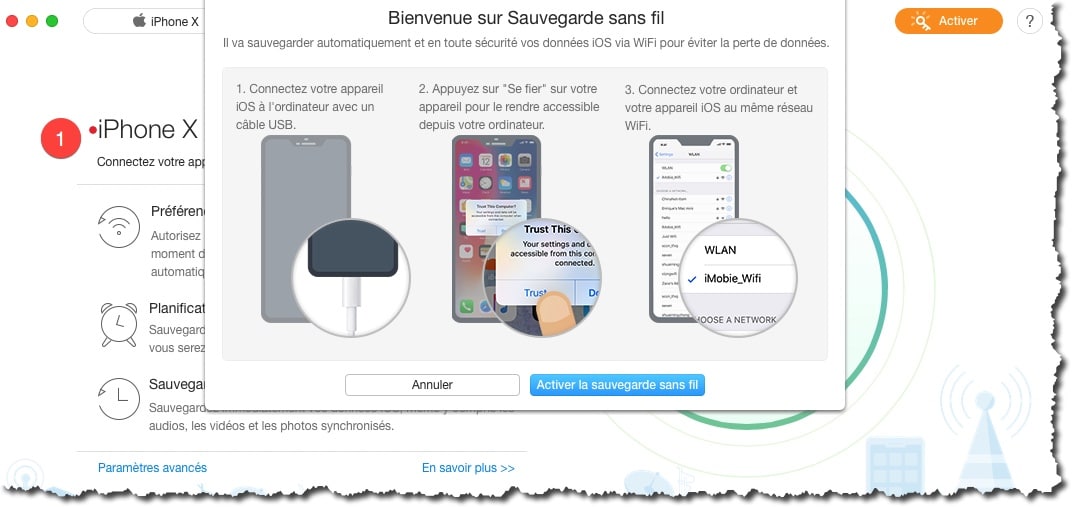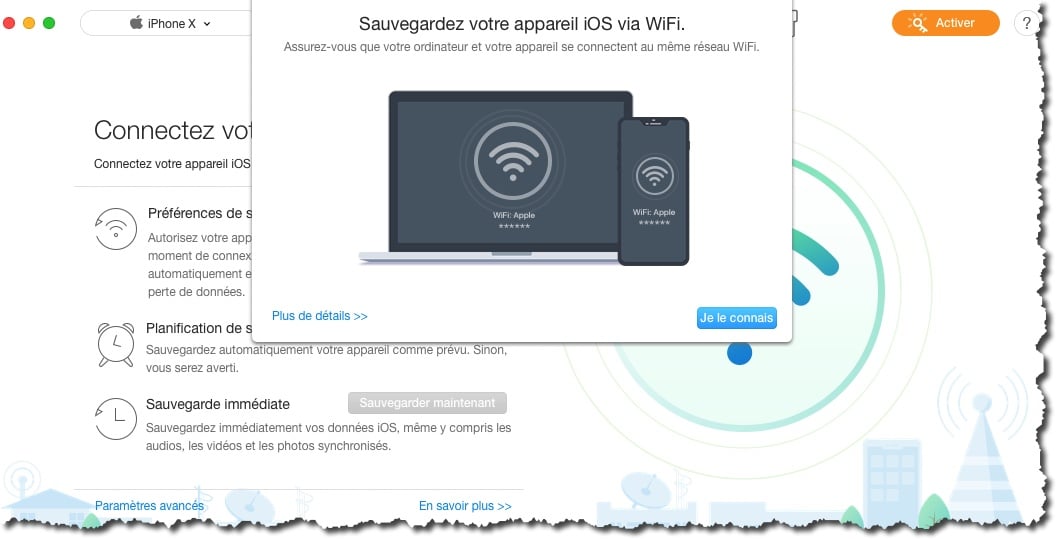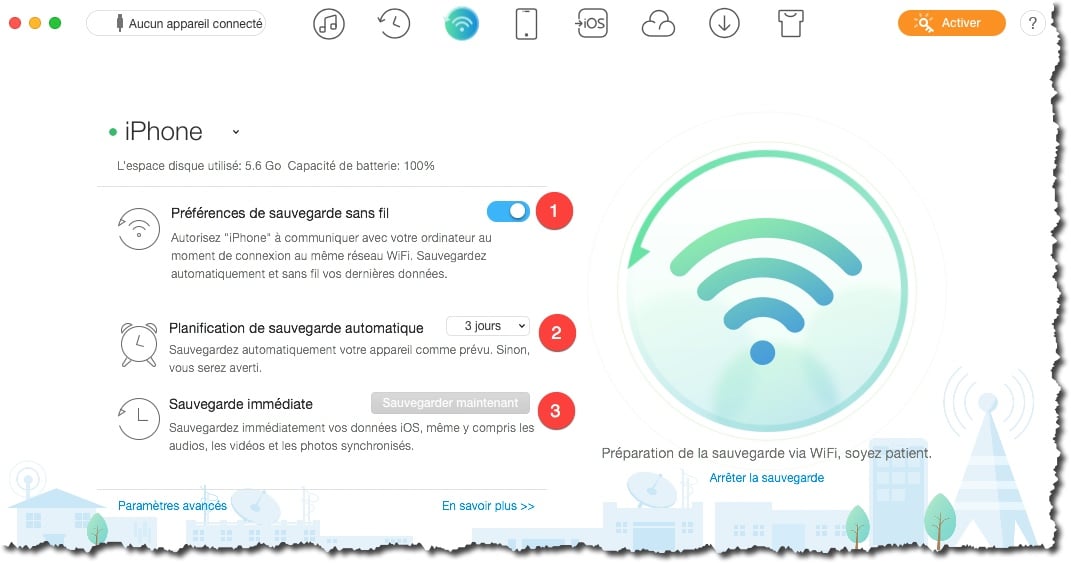AnyTrans est un logiciel tout en un pour gérer votre iPhone, iPad, iPod même iTunes et le contenu iCloud. Nous en avons déjà parlé sur ce blog. Aujourd’hui nous allons voir une fonctionnalité exclusive qui permet de mettre en place une véritable stratégie de sauvegarde de votre smartphone.
Aujourd’hui nous stockons de plus en plus de fichiers, messages, photos, adresses personnels et professionnels sur nos smartphones. Il est inconcevable de ne pas protéger les données son smartphone.
Le logiciel AnyTrans permet de dépasser les fonctionnalités proposées par iCloud et de sauvegarder automatiquement vos données en toute sécurité via le WIFI.
AnyTrans offre une solution ultime pour sauvegarder vos données sur iOS. Vous n’avez même pas besoin de sortir votre iPhone de votre poche.
AnyTrans sauvegarde automatiquement toutes les données, même les données qui ne sont pas sauvegardés par iTunes ou iCloud, comme les photos, messages, contacts, applications, même des images importés, des fichiers vidéos et audios. Vous pouvez définir l’heure de la sauvegarde – quotidienne, hebdomadaire, mensuelle ou quand vous le souhaitez.
Sommaire de l'article
Pourquoi AnyTrans est mieux que iTunes, iCloud comme solution de sauvegarde ?
La sauvegarde manuelle des données peut être pénible, en particulier lorsque vous possédez plusieurs appareils iOS. Mais AnyTrans sauvegarde automatiquement tous les données importantes sur vos appareils iphone, iPad, iPod, sans fil et en toute sécurité.
- Sauvegardes planifiés (après avoir défini l’heure de la sauvegarde, il sauvegarde automatiquement vos données comme prévu de manière quotidienne, hebdomadaire, mensuelle …)
- Sauvegarde sans fil (vous n’avez pas besoin d’un port USB pour connecter votre iPhone à l’ordinateur, inutile de sortir votre iPhone de votre poche. AnyTrans sauvegarde vos données iOS automatiquement et sans fil via votre réseau WiFi local.
- Prend en charge de nombreux type de fichiers (vous aurez plus de chances de récupérer les données si la sauvegarde contient tous les éléments contenus sur votre iPhone. AnyTrans sauvegarde plus des données qu’iTunes et iCloud, y compris les photos, messages, contacts, applications, même des images importées ou synchronisées, des fichiers vidéos et audios.
- Vitesse de sauvegarde ultra-rapide (AnyTrans travaille beaucoup plus vite qu’iCloud. Il sauvegarde sans fil vos données importantes en quelques minutes. Lorsque vous avez fini d’écouter une chanson, les données de votre iPhone ont été sauvegardées.)
- Dites adieu à la limite de stockage (en utilisant la technologie de sauvegarde optimisée de AnyTrans, chaque sauvegarde créée consomme moins de stockage. Vous pouvez également les stocker sur des disques externes.)
- 100% sécurisé (AnyTrans crée des sauvegardes via votre WIFI local sécurisé en SSL. Les sauvegardes sont stockées localement sur votre disque dur – les données ne transitent pas par Internet. De plus, vous pouvez effectuer des sauvegardes cryptées avec un cryptage AES-256, actuellement incassable.)
Exemple d’utilisation concret de la sauvegarde automatique d’AnyTrans
Avant de commencer le tutoriel, voici les différences entre une sauvegarde iCloud/iTunes et avec AnyTrans :
Préparation de la sauvegarde
Si c’est la première fois que vous utilisez la fonctionnalité de sauvegarde sans fil, vous devez connecter votre appareil iOS à l’ordinateur pour activer cette fonctionnalité avec le câble USB, puis cliquer sur le bouton WIFI (1) pour sauvegarder les données sans fil.
Puis cliquez Oui pour faire confiance à l’ordinateur. Une fois votre appareil détecté, vous pouvez voir le nom de l’appareil dans l’interface (1).
Sauvegarde
AnyTrans offre deux façons de faire fonctionner votre appareil iOS et votre ordinateur avec le même Wi-Fi. La première est de connecter votre appareil iOS et votre ordinateur au même réseau Wi-Fi généralement le cas le plus utilisé pour un usage domestique, dans ce cas là cliquer sur WIFI.
L’autre méthode est de connecter votre appareil iOS et votre ordinateur au même hotspot Wi-Fi, si le WIFI n’est pas disponible dans le lieux ou vous êtes. Cas concret vous êtes dans un hôtel qui ne propose pas le WIFI et vous souhaitez sauvegarder votre smartphone, dans ce cas là vous allez activer le Hotspot WIFI de votre ordinateur portable. Dans ce cas là il faut cliquer sur Hotspot WIFI.
La préférence de sauvegarde sans fil est lancée par défaut pour la première fois. Une fois que votre appareil iOS et votre ordinateur sont connectés au même réseau WiFi, il sauvegarde automatiquement votre appareil. Le temps de sauvegarde varie en fonction de la taille de vos données.
Vous pouvez également configurer les préférences de sauvegarde sans fil (1) en fonction de vos besoins, comme la fréquence (d’un jour à un mois) (2) et la sauvegarde instantanée (3) (cet option peut être pratique si vous souhaitez sauvegarder votre iDevice, même si e jour de la sauvegarde n’est pas aujourd’hui).
En même temps dans les paramètres avancés, vous pouvez modifier le chemin de la sauvegarde (1) et régler aussi les paramètres de la batterie (minimum de charge, notification batterie faible) (2) pour éviter que la sauvegarde échoue.
Gestion des sauvegardes
Une fois le processus de sauvegarde terminé, vous verrez l’interface comme celle ci-dessous.
Veuillez cliquer sur l’option Plus de sauvegardes (1) pour afficher les détails, comme la date de la sauvegarde, la taille, etc. Si vous souhaitez désactiver cette fonctionnalité, veuillez basculer le bouton Préférences de sauvegarde sans fil (2) de bleu à gris.
Avec son logiciel AnyTrans, la Société IMobie innove encore avec son logiciel de gestion des données sous IOS. Son utilitaire devient indispensable pour ceux qui dispose de périphériques sous IOS pour gérer correctement ses fichiers, ses transferts de données. AnyTrans est un véritable couteau Suisse pour la gestion de contenus sous IOS.
Source: https://www.imobie.fr/anytrans/
 Quick-Tutoriel.com Network & System Admin.
Quick-Tutoriel.com Network & System Admin.